Para mayor privacidad y seguridad en las conversaciones de la aplicación Zalo, buscas una forma de ocultarlas. ¿Puede Zalo ocultarlas?
La respuesta es sí, solo necesitas realizar los siguientes pasos para ocultar tu conversación con otros en Zalo.
Cómo ocultar las conversaciones de Zalo
Paso 1: El usuario abre Zalo, selecciona la conversación que desea ocultar y hace clic derecho o en el símbolo " ... " de la conversación. Aparecerá un panel de notificaciones y el usuario hace clic en "Ocultar chat".
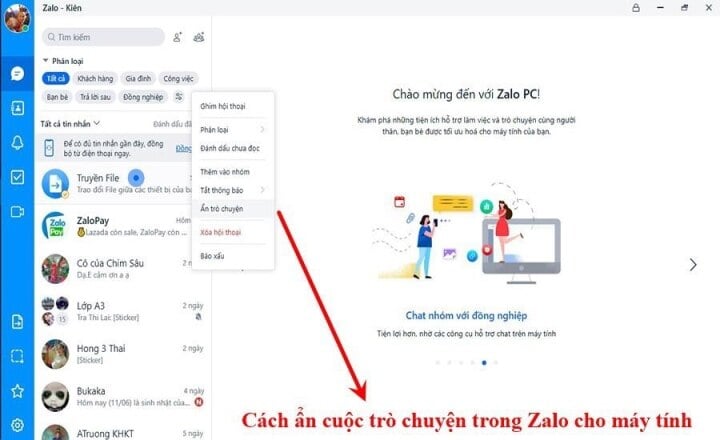
Cómo ocultar conversaciones de Zalo en un instante.
Paso 2: Al igual que en el teléfono, se les pedirá a los usuarios que ingresen un PIN de 4 dígitos para ocultar la conversación seleccionada. Tras completar esta operación, la conversación se ocultará y dejará de aparecer públicamente en Zalo.
Nota: Si nunca ha ocultado una conversación en esta cuenta de Zalo (tanto en el teléfono como en la computadora), puede seleccionar el código PIN que desee. Sin embargo, si ya ocultó una conversación, debe ingresar el código PIN correcto; de lo contrario, Zalo informará un error.
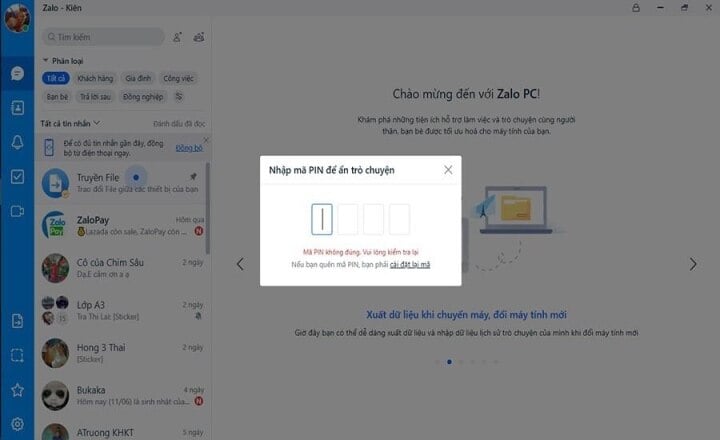
Si anteriormente ha ocultado una conversación, deberá ingresar el código PIN correcto utilizado anteriormente para ocultar la conversación; de lo contrario, Zalo informará un error.
Cómo encontrar conversaciones ocultas en Zalo
Una vez ocultada una conversación, podrás encontrarla de nuevo, siempre que recuerdes tu PIN. Puedes hacerlo de dos maneras:
Método 1: Escribe el nombre de la conversación en el cuadro de búsqueda, la conversación aparecerá en los resultados y solo tendrás que hacer clic para abrir la conversación.
Método 2: Escribe en el cuadro de búsqueda el PIN que utilizaste para ocultar la conversación, las conversaciones ocultas se mostrarán en los resultados.
Nota: Después de ver la conversación y salir de la interfaz externa, esta permanecerá oculta como antes. Solo se mostrará de nuevo cuando la muestres.
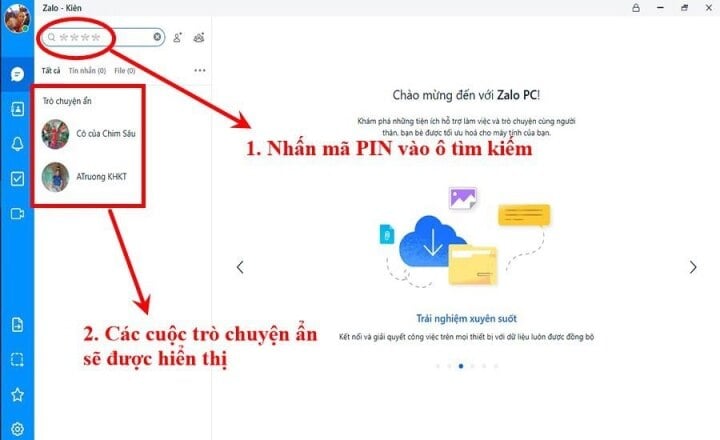
Cómo mostrar conversaciones ocultas en Zalo
Después de ocultar una conversación en Zalo, también puedes mostrarla para que la conversación vuelva a mostrarse con normalidad.
Paso 1: Busca conversaciones ocultas siguiendo el método descrito anteriormente.
Paso 2: Mantenga presionado (o haga clic derecho, haga clic en los tres puntos si está en una computadora) y seleccione Mostrar chat para que la conversación se muestre públicamente nuevamente en Zalo.
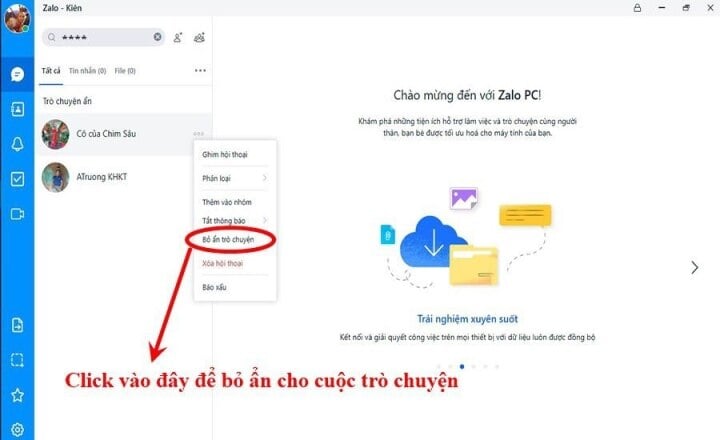
Cómo actuar cuando olvidas tu código PIN
A través de las operaciones anteriores, se puede observar que el código PIN juega un papel muy importante como clave para ocultar o mostrar una conversación, por lo que es fundamental recordarlo. Si lo ha olvidado, la única forma de solucionarlo es restablecerlo.
En el teléfono, solo tienes que hacer clic en Restablecer PIN y seguir las instrucciones que aparecen en pantalla. En la computadora, selecciona Ajustes → Mensajes → Eliminar PIN y luego procede a restablecer un nuevo PIN.
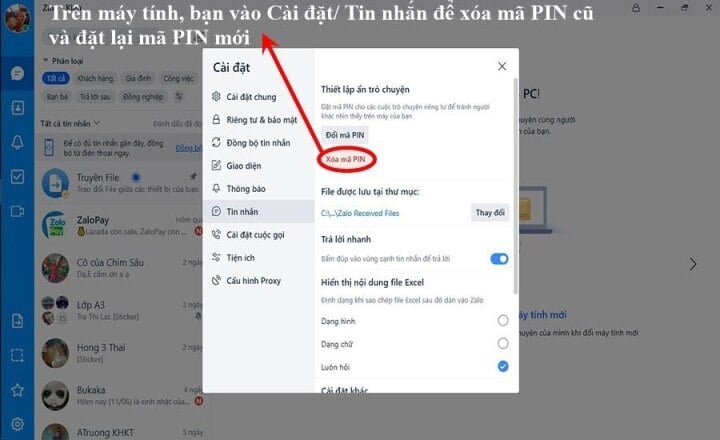
Nota: Después de restablecer el código PIN, todas las conversaciones previamente ocultas se desactivarán y volverán a aparecer públicamente en Zalo.
Esperamos que lo que compartimos anteriormente le ayude a utilizar Zalo de forma más cómoda para su vida diaria y su trabajo.
Útil
Emoción
Creativo
Único
Ira
[anuncio_2]
Fuente


![[Foto] El Secretario General To Lam entrega la Medalla Laboral de Primera Clase al Grupo Nacional de Energía e Industria de Vietnam.](https://vphoto.vietnam.vn/thumb/1200x675/vietnam/resource/IMAGE/2025/9/21/0ad2d50e1c274a55a3736500c5f262e5)
![[Foto] El Secretario General To Lam asiste al 50 aniversario de la fundación del Grupo Nacional de Industria y Energía de Vietnam.](https://vphoto.vietnam.vn/thumb/1200x675/vietnam/resource/IMAGE/2025/9/21/bb0920727d8f437887016d196b350dbf)



























































































Kommentar (0)